Hay una herramienta de compresión incorporada en Windows 10 para comprimir las unidades y liberar espacio en el disco. El único inconveniente es que solo puede comprimir unidades, lo que significa que no puede comprimir carpetas individuales.
El uso de la herramienta de compresión de archivos (herramienta zip) en Windows 10 para comprimir carpetas no es una buena idea, ya que crea archivos zip y necesita abrir el archivo zip para acceder a los archivos. Lo mismo con las utilidades de archivo de archivos de terceros también.
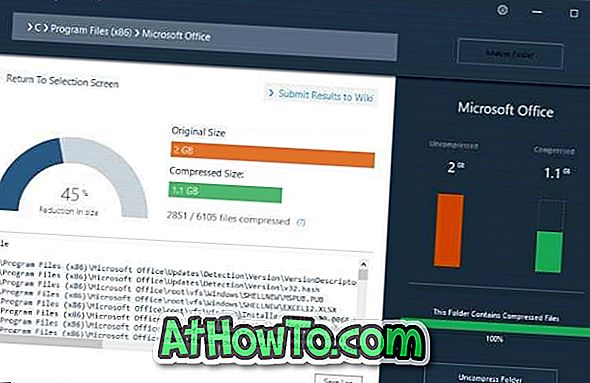
¿No sería genial si pudiéramos comprimir carpetas individuales en Windows 10 sin crear archivos zip?
CompactGUI es una excelente pieza de software diseñada para ayudar a los usuarios de PC a usar la función de sistema operativo compacto (una función incorporada en Windows 10) para comprimir carpetas individuales en Windows 10.
La herramienta CompactGUI puede reducir significativamente el tamaño de las carpetas. Dicho esto, es posible que no gane mucho al comprimir carpetas que incluyan ciertos tipos de archivos como JPEG, AVI y MP3, ya que estos archivos ya están altamente comprimidos. La herramienta es ideal para comprimir juegos y programas.
Para empezar, la herramienta CompactGUI ofrece cuatro algoritmos de compresión: XPRESS4K, XPRESS8K, XPRESS16K y LZX.
Comprimir carpetas individuales en Windows 10
Aquí se explica cómo usar la herramienta CompactGUI para comprimir carpetas individuales en Windows 10 para ahorrar espacio en el disco.
Paso 1: descargue la herramienta CompactGUI desde esta página oficial y ejecute la misma.
Paso 2: en la pantalla de inicio de la utilidad, debe seleccionar la carpeta que desea comprimir con CompactGUI. Busque una carpeta y selecciónela.
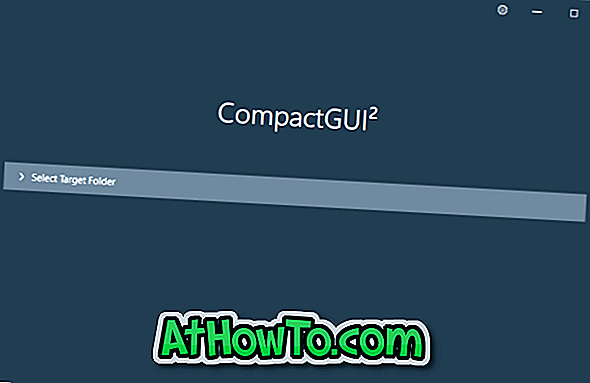
Paso 3: A continuación, seleccione un algoritmo de compresión de su elección. Nuevamente, le sugerimos que elija un algoritmo entre XPRESS8K y XPRESS16K para obtener mejores resultados.
Además, asegúrese de que la opción Comprimir subcarpetas esté seleccionada. Si desea comprimir los archivos ocultos y los archivos del sistema, seleccione la opción Acción en Archivos ocultos y Archivos del sistema.
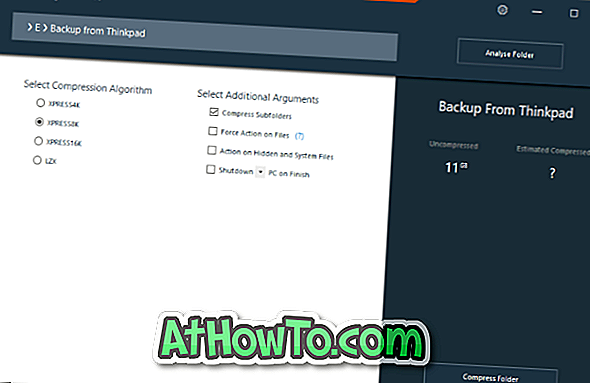
Con la configuración predeterminada, la herramienta CompactGUI no comprime GIF, JPG, JPEG, BMP, PNG, MKV, MP4, WMV, AVI, BIK, OGG, FLV, MPG, M2V, M4V, VOB, MP3, AAC, WMA, FLAC, ZIP Los tipos de archivos RAR, 7Z, CAB y LZX son estos tipos que ya están altamente comprimidos.
Si desea comprimir una carpeta que contiene uno de estos tipos de archivos, haga clic en el icono de engranaje, desmarque la opción Omitir archivos que están altamente comprimidos y luego haga clic en el botón Guardar. Es posible que deba cerrar y abrir la herramienta nuevamente.
Paso 4: Finalmente, pulsa el botón Comprimir carpeta para comenzar la compresión. Dependiendo del algoritmo de compresión, la configuración de su PC y el tamaño de la carpeta, la herramienta puede demorar desde algunos minutos hasta horas para completar el trabajo de compresión.
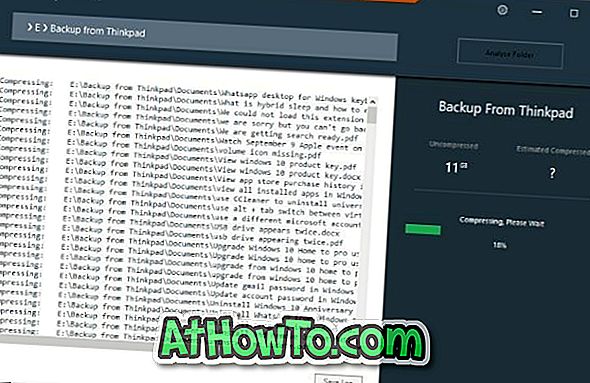
Una vez hecho esto, puede ver el tamaño anterior de la carpeta y el nuevo tamaño de la carpeta. Ahora puede abrir la carpeta y abrir archivos en ella para verificar si se están abriendo como deberían.
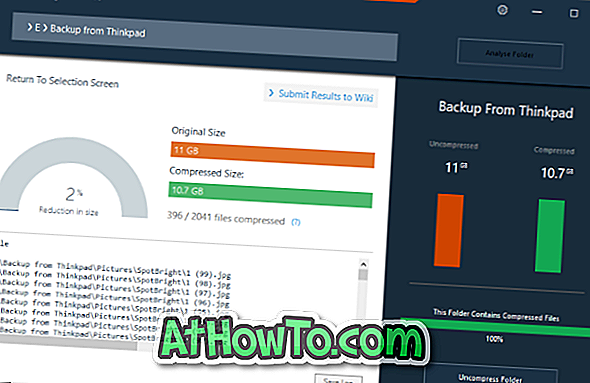
Si no está satisfecho con el resultado, haga clic en el botón Descomprimir carpeta para restaurar la carpeta a su configuración predeterminada.














